忘记家里WiFi密码(一键找回家庭WiFi密码)
- 综合百科
- 2024-07-19
- 65
- 更新:2024-07-16 13:25:59
随着家庭网络的普及,WiFi密码已成为人们生活中不可或缺的一部分。但有时候我们会因为忘记密码而无法连接网络,给我们的日常生活带来不便。本文将介绍一些查找家里WiFi密码的方法,帮助您快速找回密码,保证畅快上网体验。
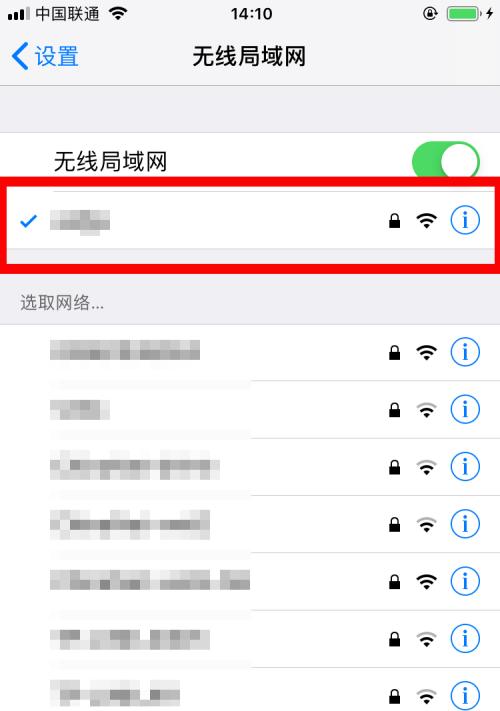
一、通过路由器查找
通过连接路由器管理界面查找WiFi密码是最常见的方法之一。打开浏览器,输入路由器IP地址(一般为192.168.1.1或192.168.0.1),在登录页面输入用户名和密码(默认情况下一般为admin/admin或者root/password),进入路由器设置页面后,在无线设置或WiFi设置选项中可以找到WiFi密码。
二、使用电脑上的已连接WiFi密码查找软件
如果您的电脑曾经连接过家里的WiFi,那么您可以使用已连接WiFi密码查找软件来找回密码。这些软件可以帮助您在系统中查找已保存的WiFi密码。在Windows系统中,您可以打开命令提示符窗口,并输入"netshwlanshowprofile"命令来列出已连接过的WiFi网络,然后使用"netshwlanshowprofilename=WiFi名key=clear"命令来显示WiFi密码。
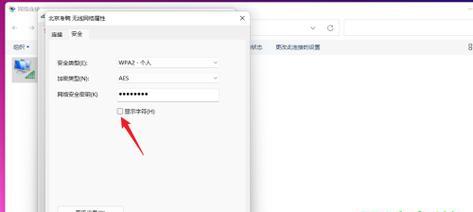
三、查找路由器背面标签
有些路由器在背面贴有标签,标有路由器的默认用户名和密码,以及WiFi密码。您可以找到标签上的WiFi密码,重新输入即可连接网络。
四、通过已连接设备查找
如果您的手机、电脑或其他设备已经连接过家里的WiFi,并且仍然可以正常连接网络,那么您可以在这些设备的设置中查找WiFi密码。在iPhone上,您可以进入“设置”-“WiFi”,点击已连接的WiFi名称旁边的“i”图标,然后滑动到底部找到“忘记此网络”选项,再次连接该WiFi时会要求输入密码。
五、联系网络服务提供商
如果以上方法都无法找回密码,您可以联系您的网络服务提供商,向他们询问WiFi密码。他们可能需要您提供一些个人信息以验证身份,但通常会为您提供WiFi密码。

六、登录路由器官网查找帮助文档
许多路由器品牌都有自己的官方网站,并提供了详细的帮助文档。您可以登录路由器官网,在搜索框中输入相关关键词(如“找回WiFi密码”、“忘记WiFi密码”),查找相关文档并按照说明进行操作。
七、重置路由器
如果您尝试了以上方法仍然无法找回密码,那么您可以考虑重置路由器。在路由器背面一般会有一个小孔,您可以使用细针或牙签等物品按下重置按钮,将路由器恢复到出厂设置,然后重新设置WiFi密码。
八、使用第三方WiFi密码管理工具
市面上有许多第三方WiFi密码管理工具,它们可以帮助您管理和查找已保存的WiFi密码。您只需要在应用商店中搜索“WiFi密码管理器”,下载并安装适合您手机系统的应用即可。
九、查找已保存的设备备份
如果您的手机或电脑有备份功能,并且在备份时包含了已连接的WiFi密码,那么您可以通过恢复备份来查找WiFi密码。在iPhone上,您可以连接到电脑上的iTunes,选择“还原备份”,选择包含WiFi密码的最新备份文件,然后等待恢复完成。
十、通过家庭共享查找
如果您的家庭中有其他设备正常连接着WiFi,您可以在这些设备上进行家庭共享,将WiFi密码同步到其他设备上。这样,即使您忘记了密码,其他设备仍然能够正常连接网络。
十一、查找家庭网络设备手册
如果您的路由器或其他网络设备有相关的用户手册或说明书,您可以在其中查找WiFi密码的位置和查找方法。这些手册通常提供了详细的步骤和说明,帮助您找到密码。
十二、在云存储中查找
如果您将WiFi密码保存在云存储服务中,例如Google云端硬盘、Dropbox等,您可以登录相应的云存储账户,查找您保存的WiFi密码。
十三、咨询家庭成员
如果您忘记了家里的WiFi密码,但其他家庭成员还记得,那么您可以咨询他们以获取密码。有时候我们会遗忘一些事情,但别人会有更好的记忆力。
十四、寻求专业技术支持
如果您尝试了以上方法仍然无法找回WiFi密码,那么您可以寻求专业技术支持。联系网络工程师或家庭网络维护服务,他们通常能够提供帮助并为您找回密码。
十五、加强密码记忆能力
为了避免忘记WiFi密码,我们可以采用一些方法来加强密码记忆能力。将密码写在明显的地方,制定一套自己的密码规则等。
忘记家里的WiFi密码并不是一个难题,通过以上方法,您可以轻松找回密码,保证畅快上网体验。同时,我们还可以学习一些密码记忆技巧,避免将来再次遗忘密码。记住,保护好家庭网络的安全是我们每个人的责任!











